プレイステーション3を家庭内でリモートプレイする方法の説明です。
注意:内蔵無線のないプレイステーション3(HDD20GBモデル)にて家庭内で行う場合は必ずルータタイプの無線親機が必要になります。可能であれば他のモデムやルータ機器とのIPアドレス競合問題を引き起こす事がないバッファロールータを用意頂く方が望ましいです。
リモートプレイ 接続別説明
- PSP登録説明
- リモートプレイ電源投入オプション説明(PSPから電源投入できるようにする)
- 家庭内で接続する
- インターネット経由で接続する
- プレイステーション3のリモートプレイを起動しテストする
- リモート起動ポート開放の説明
家庭内リモートプレイの説明
家庭内でリモートプレイを利用するには二つの手段があります。一つはプレイステーション本体に内蔵されている無線機能を使う方法です。こちらの方に関しては前のページで説明させて頂いたPSPをリモートプレイ登録した時点で以下のインターネット接続設定が作成されます。PSPのリモートプレイを選んで家庭内で接続を選んでPLAYSTATION(R)3を選ぶとリモートプレイ接続する事が可能になります。
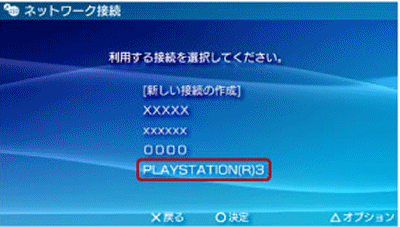
もう一つの方法は、プレイステーション3と繋がっている無線LAN親機にPSPを無線接続させて行う方法です。この場合必ずプレイステーション3とおPSPは同じローカルエリアネットワーク内での割り当てIPアドレス範囲が同じで無くてはならないです。
こちらのインターネット 接続 繋ぎ方でも説明済みですが、プレイステーション3を有線又は無線でつないでいる無線親機にPSPを無線接続させる必要があります。
一般的なインターネットモデムに繋いだ無線親機とローカルエリアネットワークの簡易構成図です。プレイステーション3が繋がっている無線親機(有線LANポートに繋いでいる場合と無線LANで繋いでいるどちらでもかまいません)とPSPの無線を繋がないと、リモートプレイをPSPから繋ぐことが出来ないので注意が必要です。

無線LAN環境を確認してからPSPの接続設定でインフラストラクチャモードから通常通りインターネット接続設定を作成し、用意ができたらいPSPメニューのリモートプレイメニューを選択します
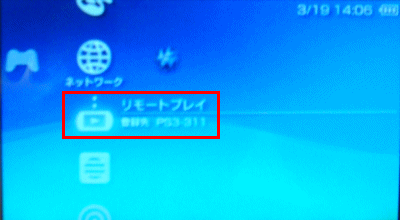
次のメニューで家庭内で使用するを選びます。PSVITAはこちらのメニューです
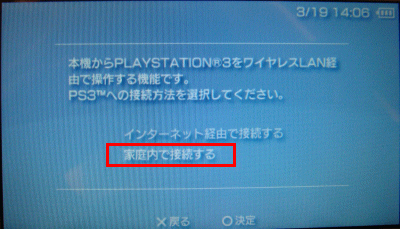
次に接続する無線機を選択します。VITAの場合はWi-Fi接続を完了させる必要があります。無線のSSID名のみタッチしてもつながってませんのでご注意下さい。
注:プレイステーション3内蔵の無線に直接繋ぐ場合は冒頭説明しましたPLAYSTATION(R)3を選びます。
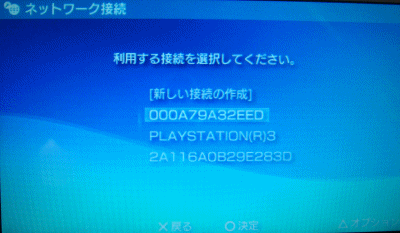
もしも万が一、リモートプレイが開始されない場合一度プレイステーション側のリモートプレイを一度起動してから一度終了頂くことでリモート起動を可能にする事が出来ます。
使い方に関しましてはこちらにレポート動画を記載しましたのでご覧ください。
家庭内ネットワークで使う場の動画
インターネット経由で使う場合の動画
説明は以上です。


コメント